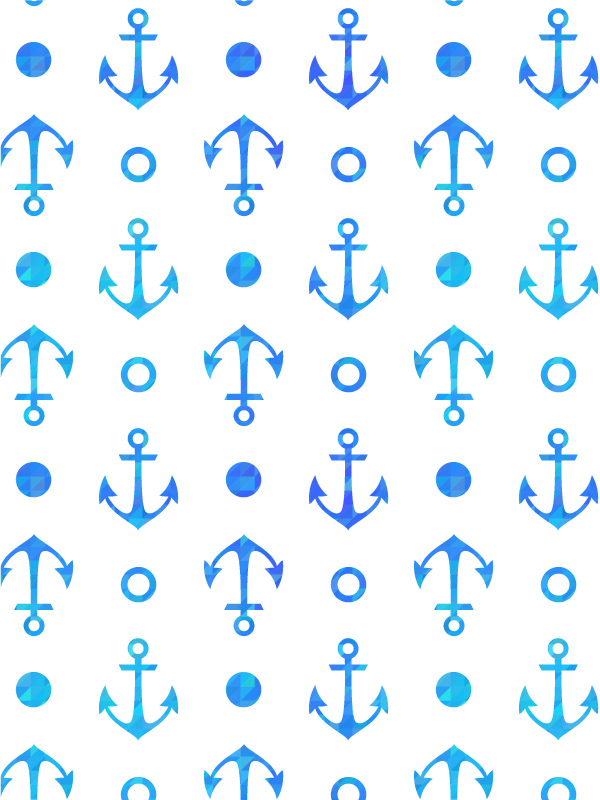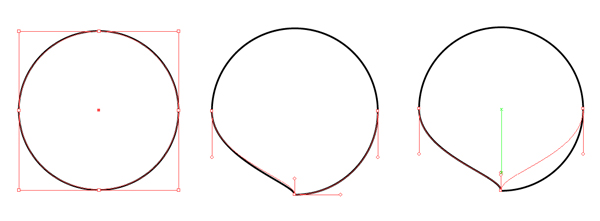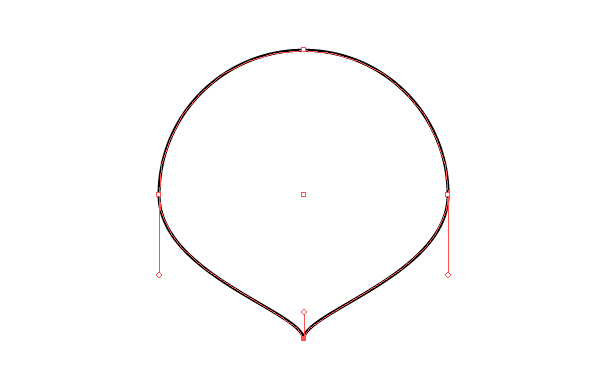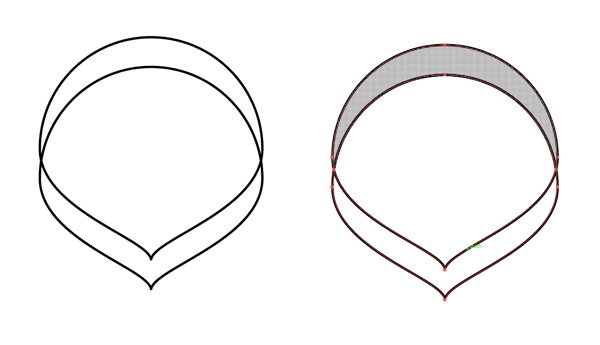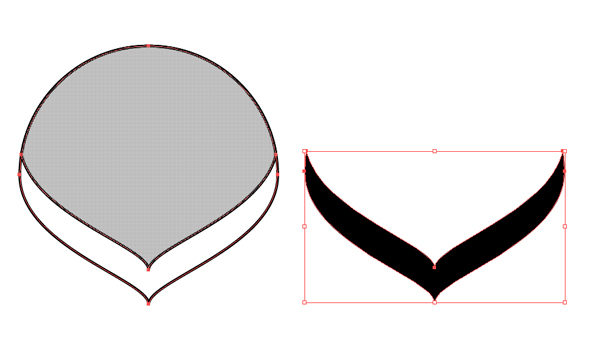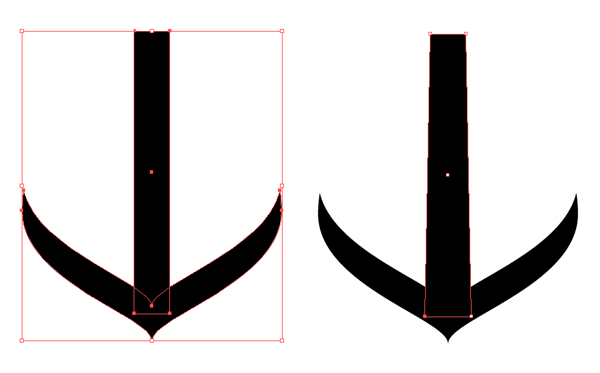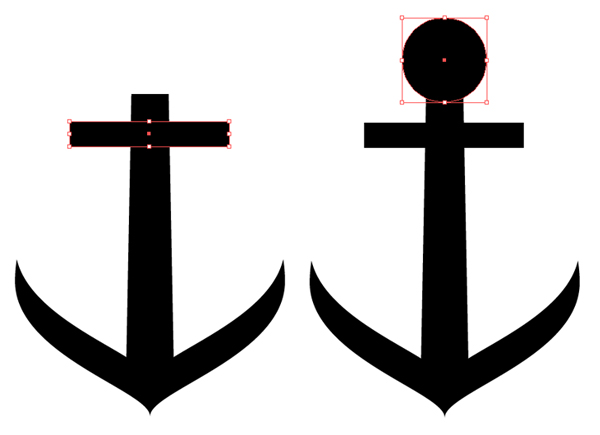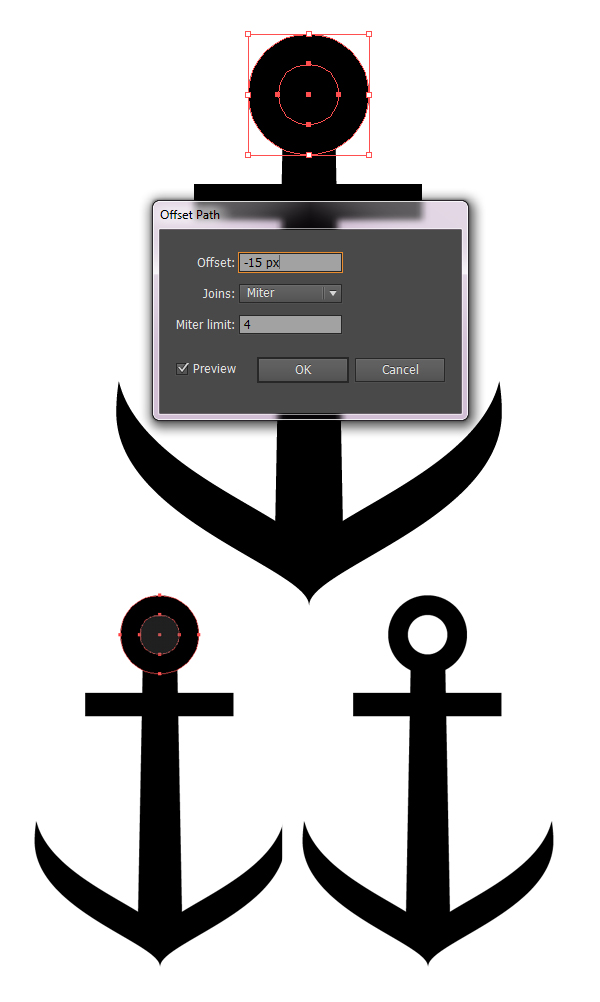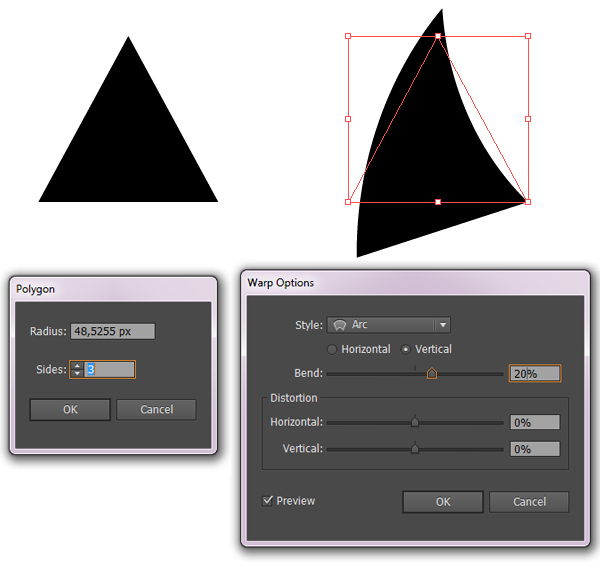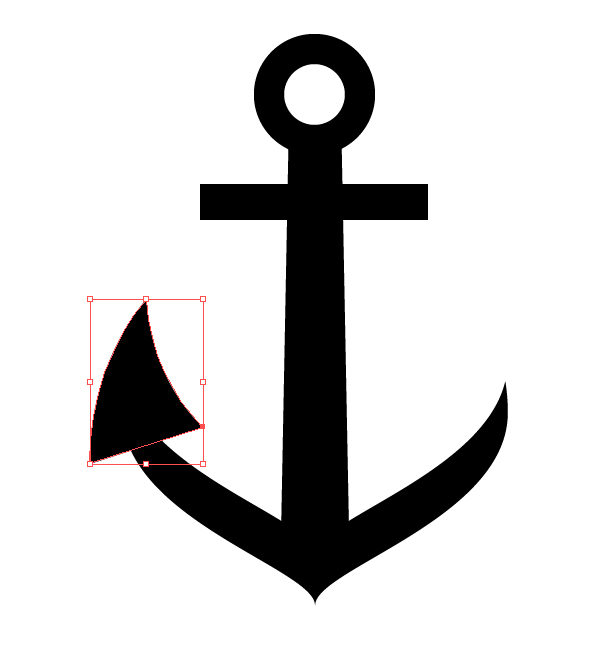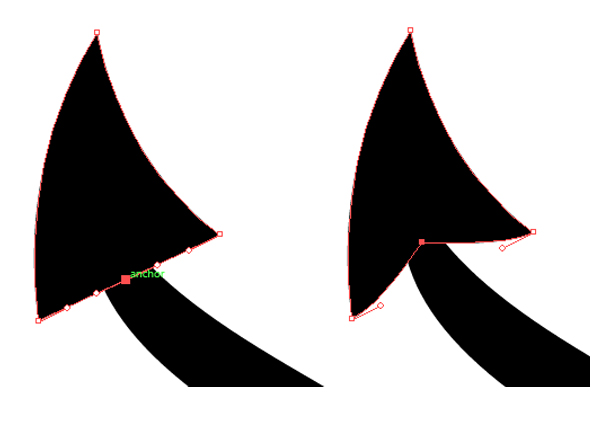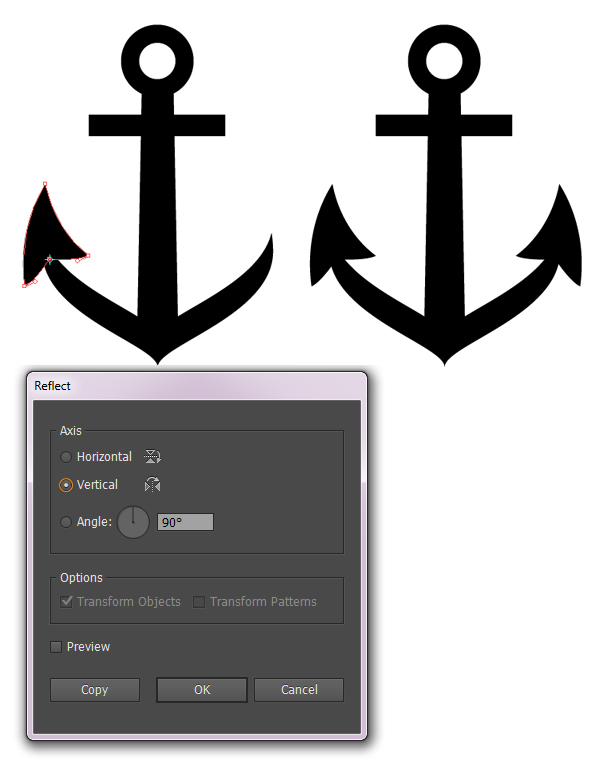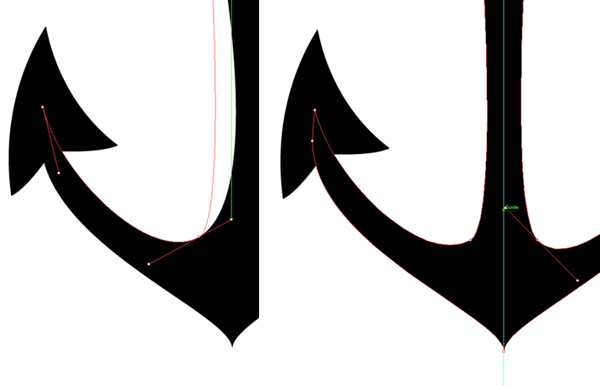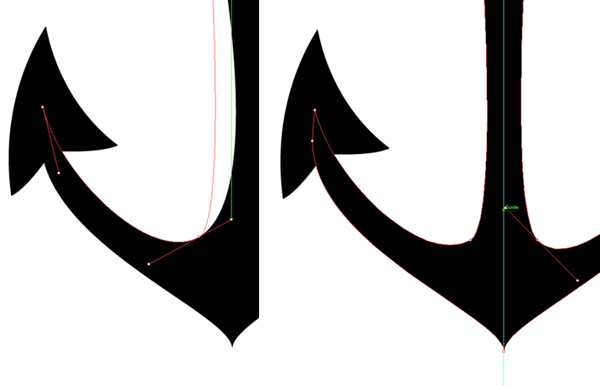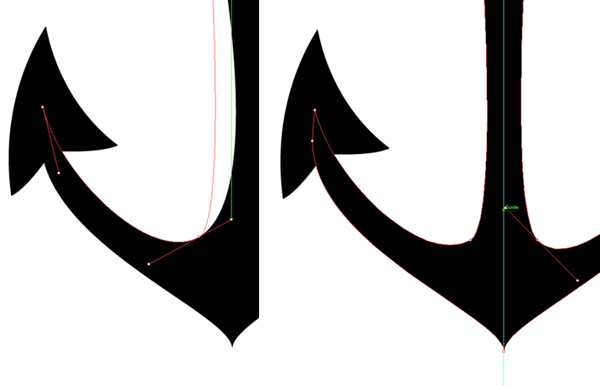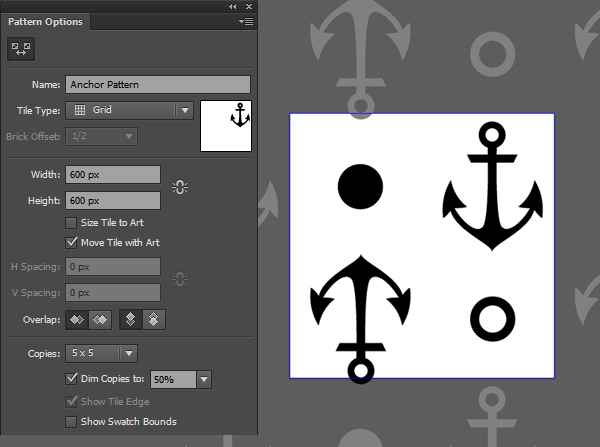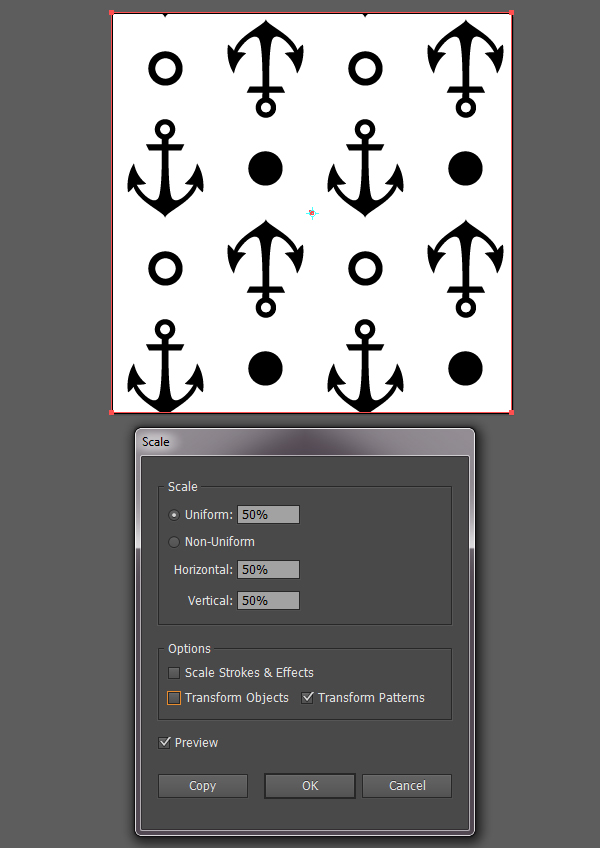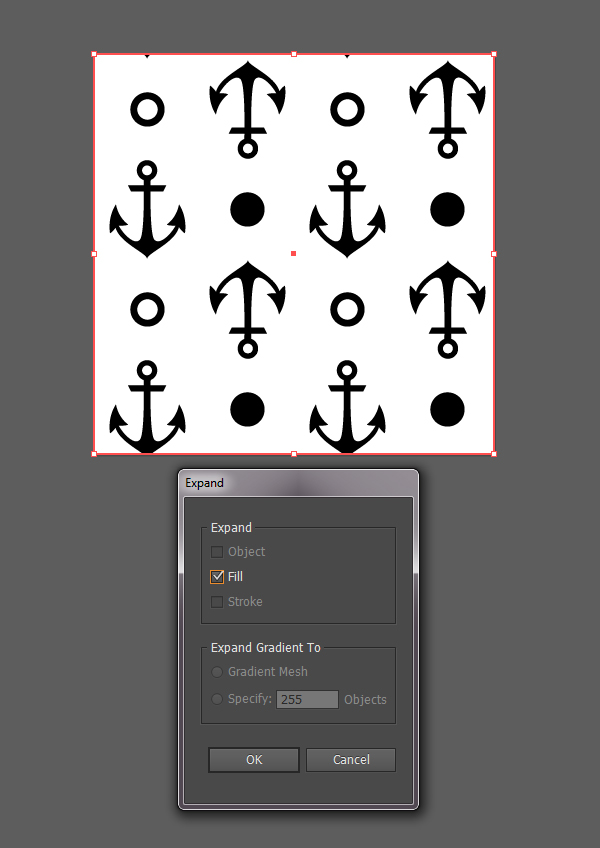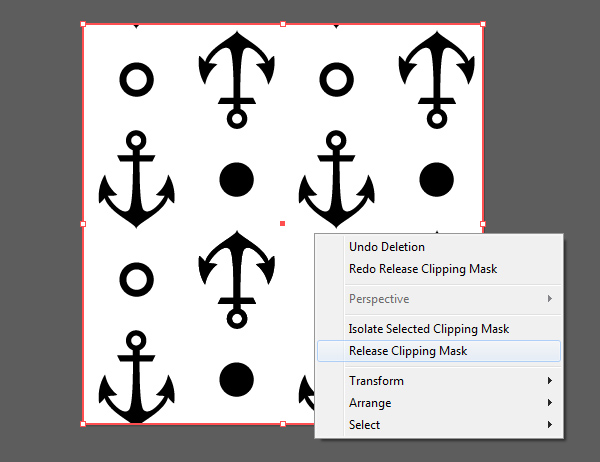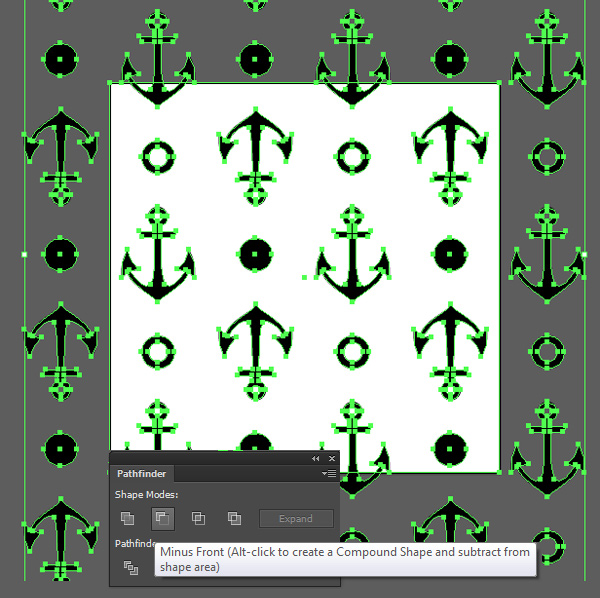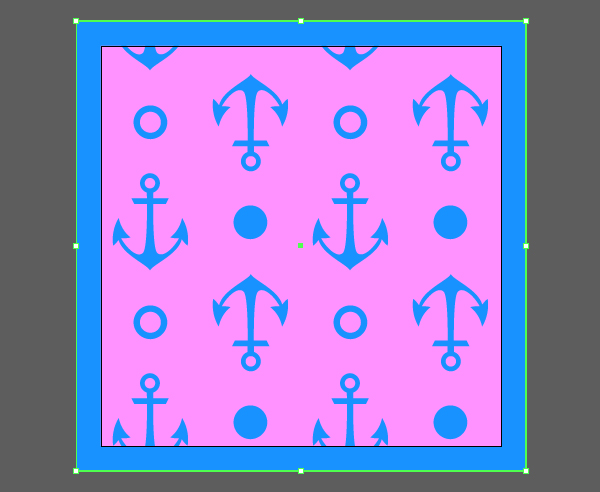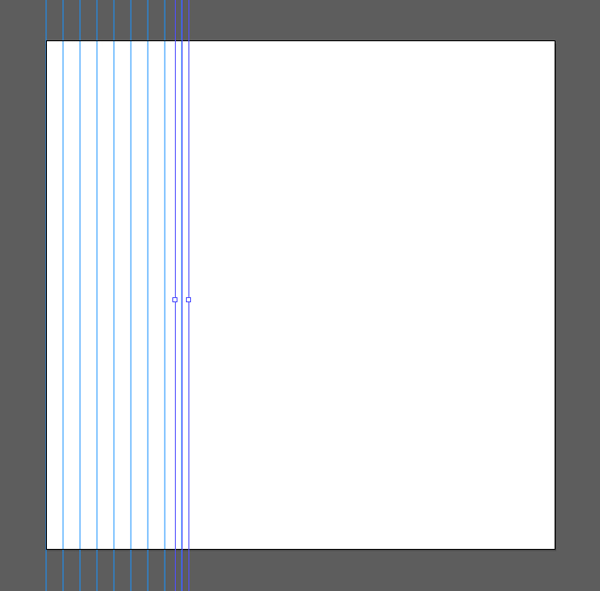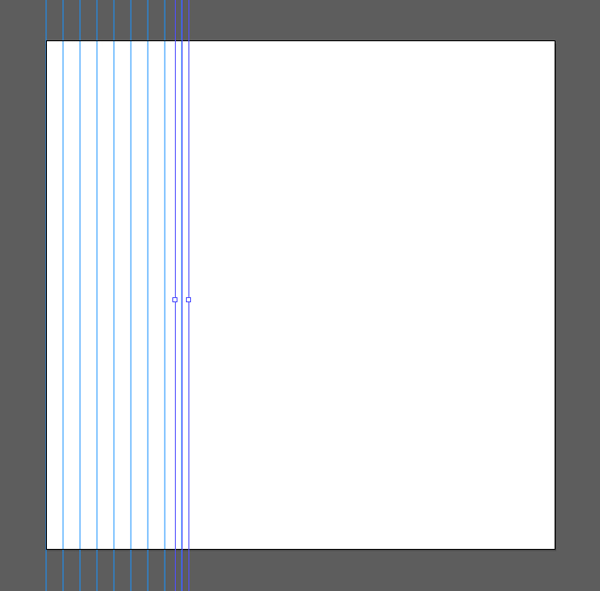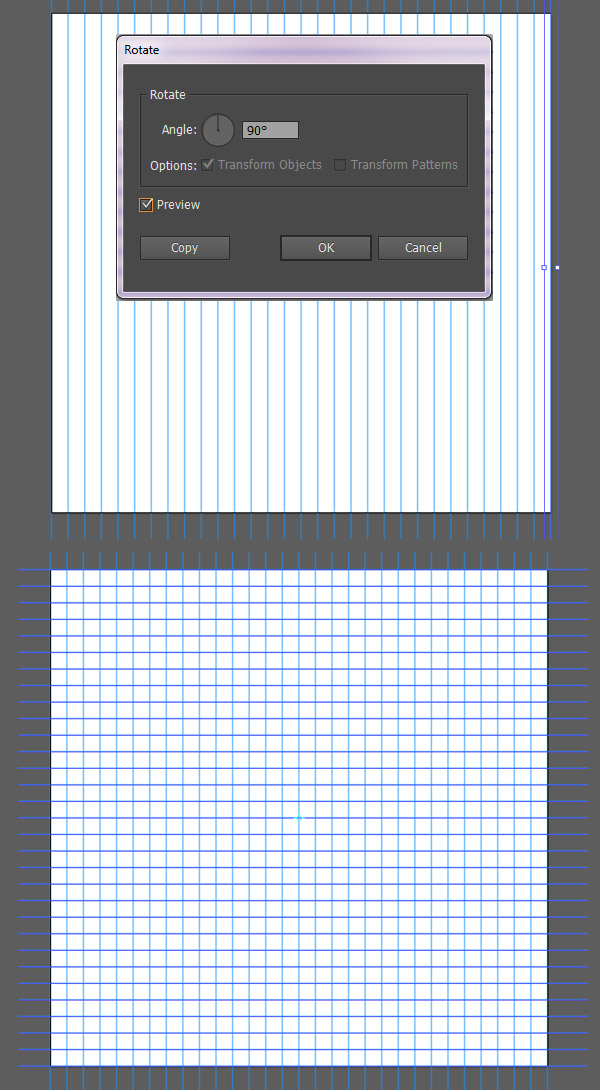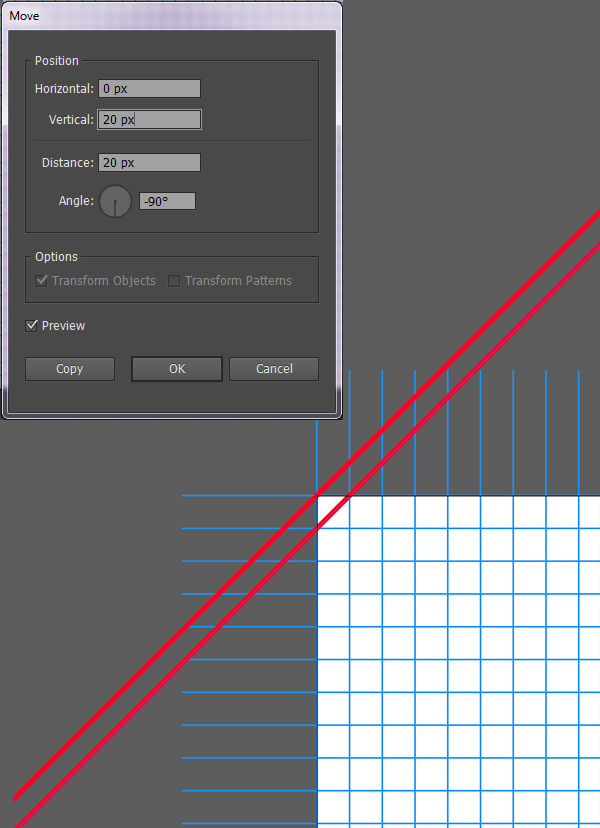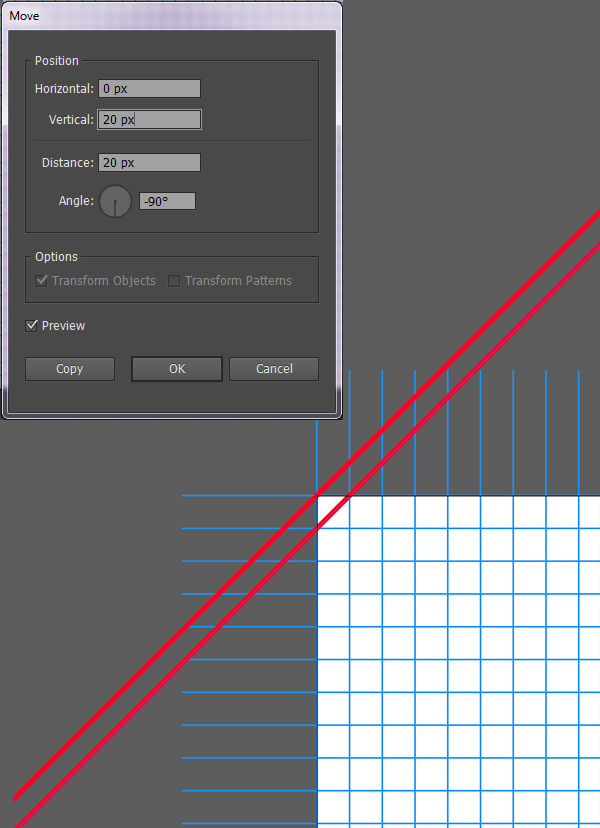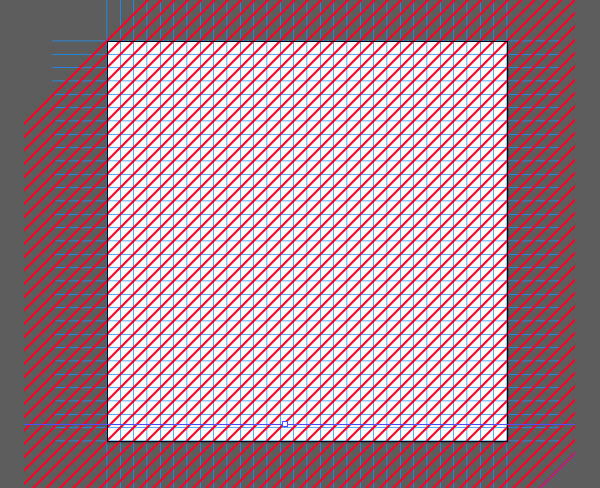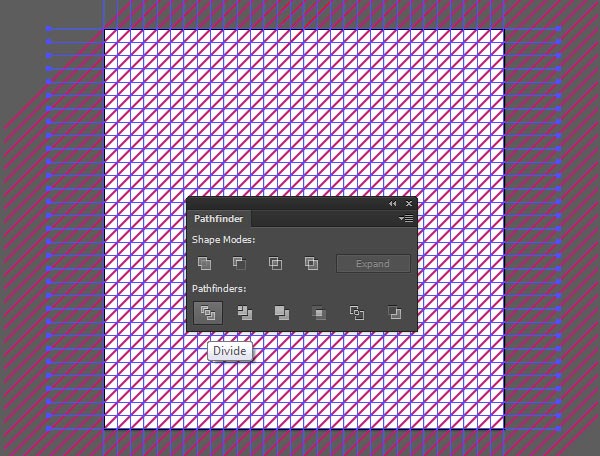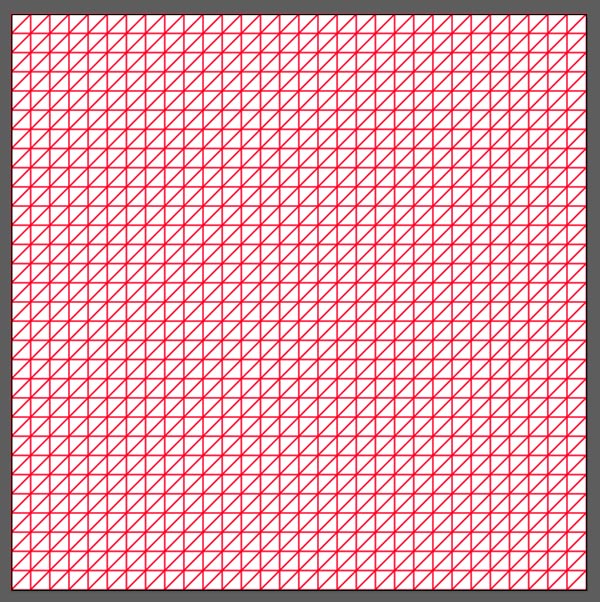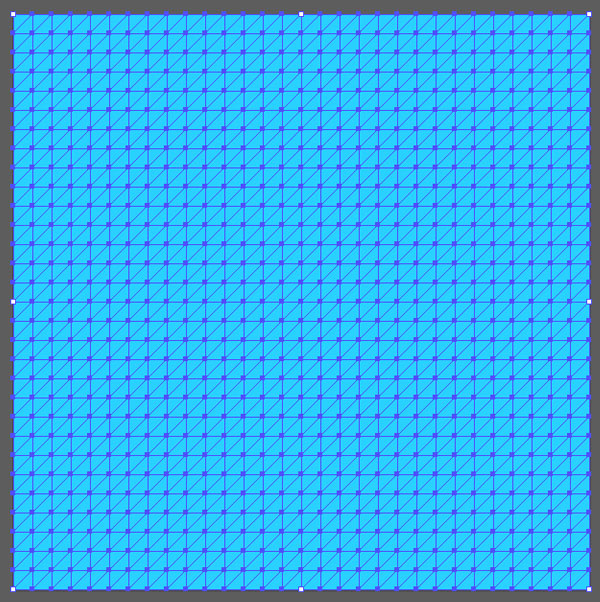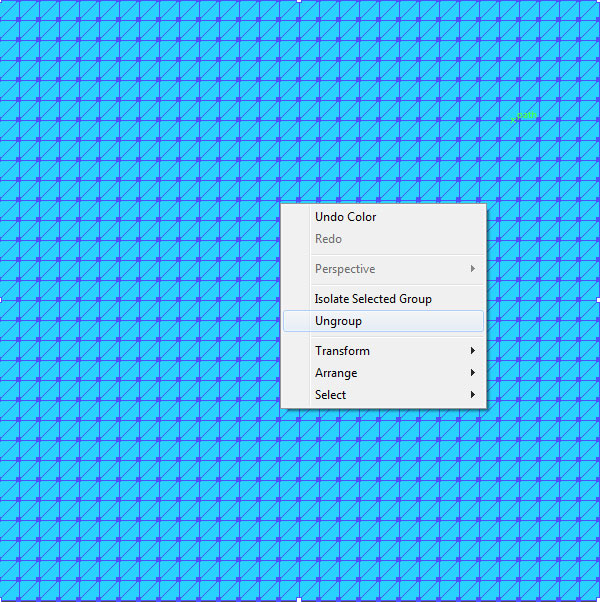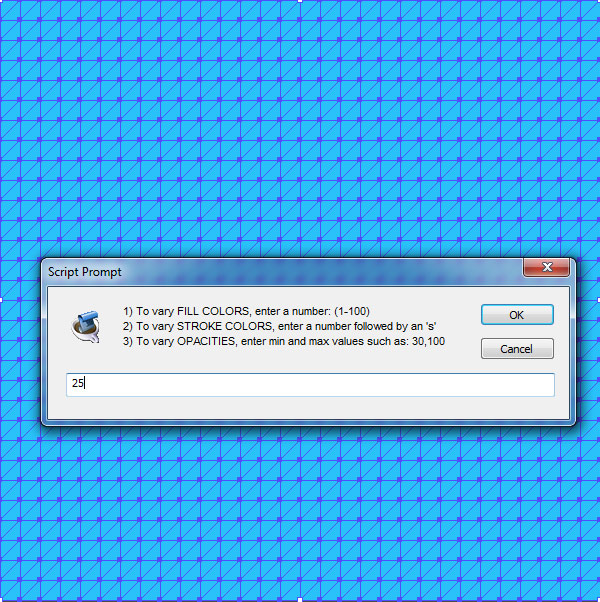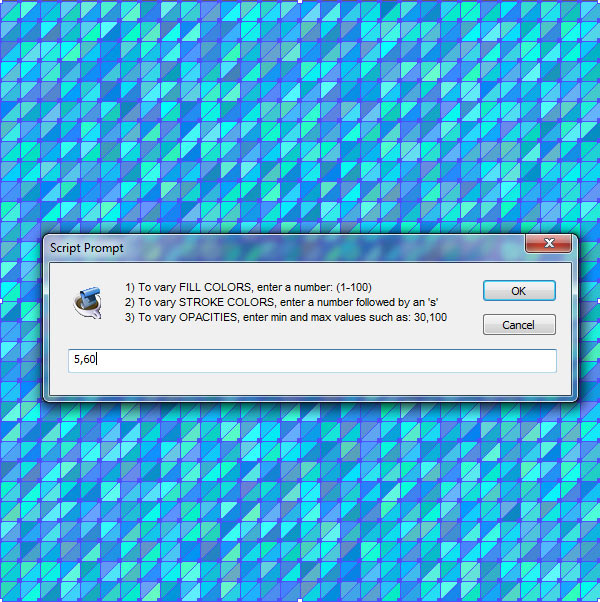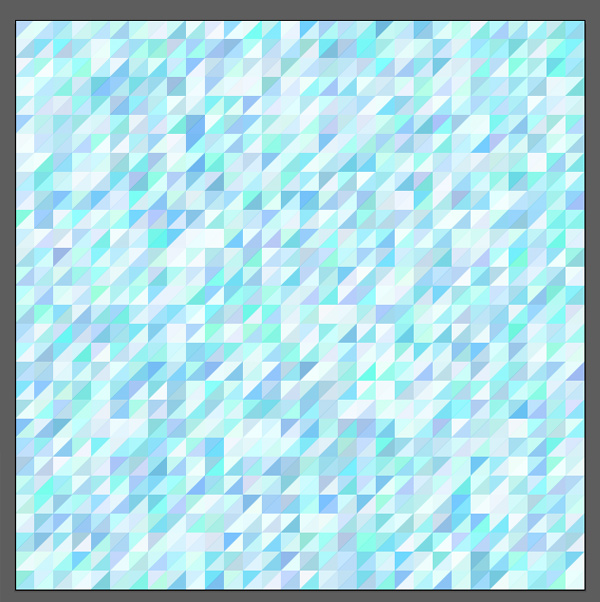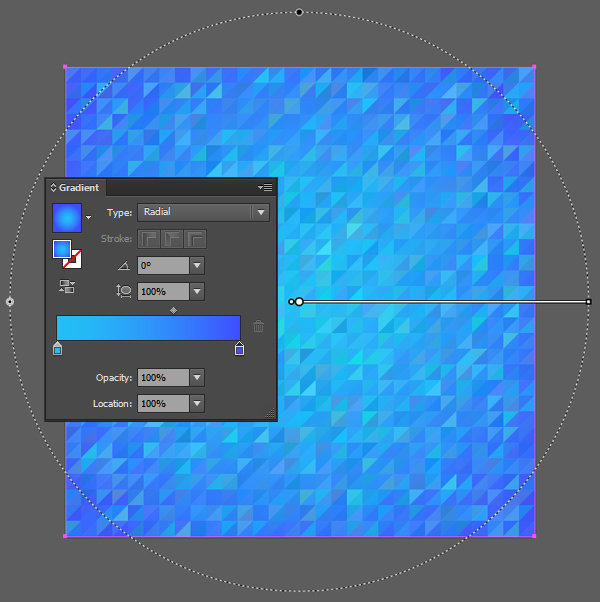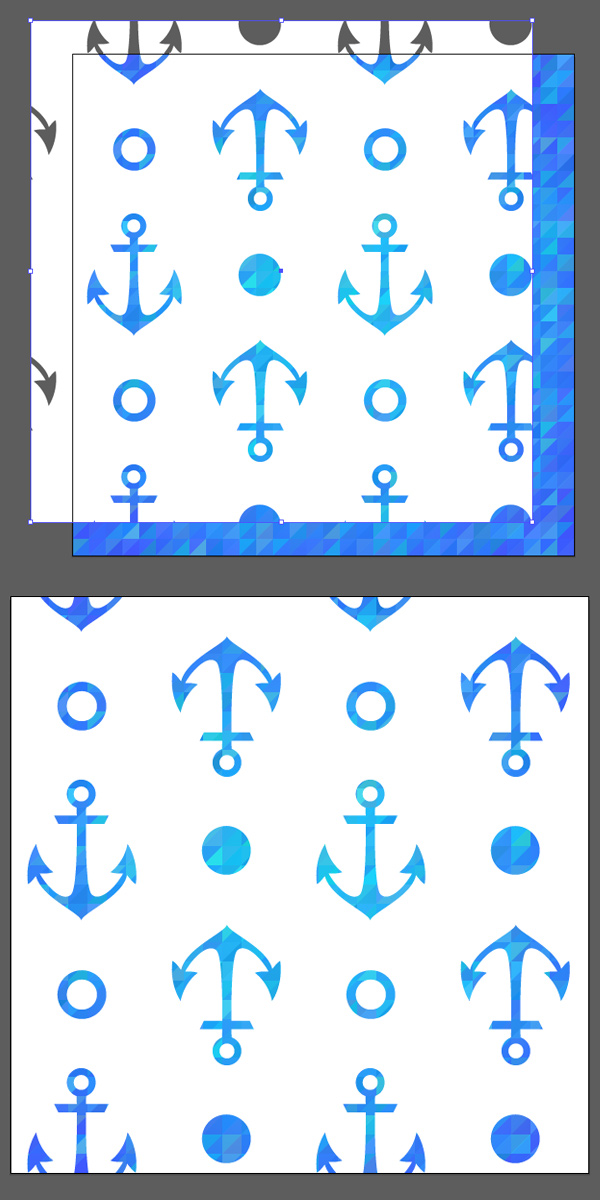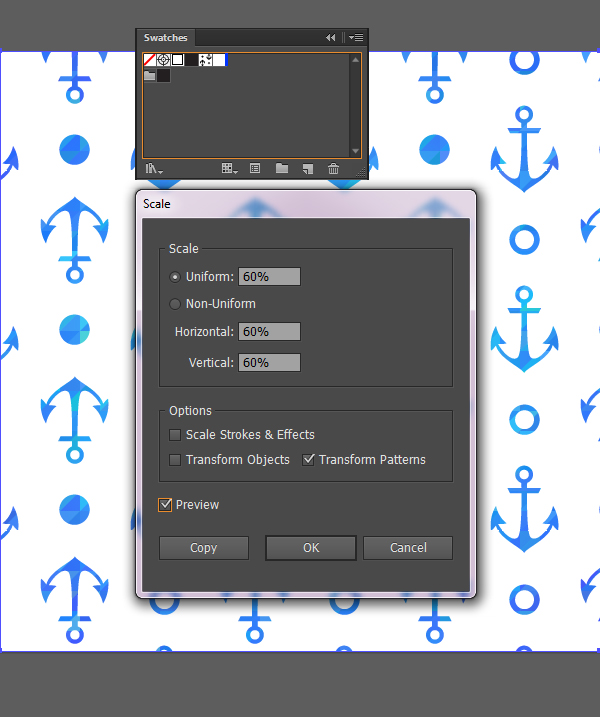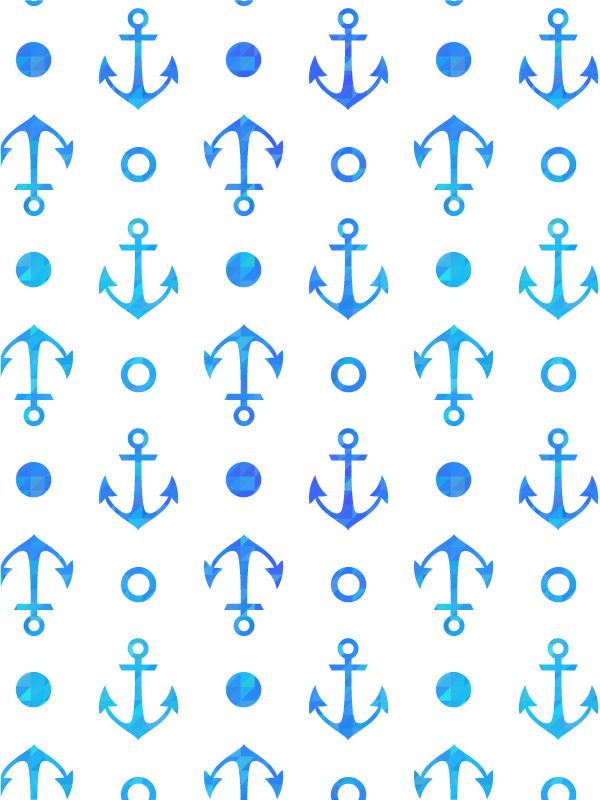skabe en problemfri anker mønster i adobe illustrator,,,,,, hvad du vil skabe,,, har brug for en sødygtig mønster for din sommer design?et mønster med ankre og produkter kan kun gøre det, i denne forelæsning, vi skal designe en enkel og elegant nautiske geometriske sømløse mønster, skaber det perfekte mønster for en let kontakt om sommeren.bevæbnet med, mønster værktøj, grundlæggende former i adobe illustrator, og en meget praktisk fri manuskript, vil du være i stand til at gøre store geometrisk mønster med ethvert design, du vil på ingen tid.,, 1.skabe en enkel anker ved hjælp af grundlæggende former, trin 1, til at begynde med, skabe nye dokument om, 600x600, forsyning, størrelse.tag den, ellipse værktøj (l), og gøre en cirkel ved at holde på skift, nøgle.brug den, omdanne anker punkt værktøj (shift-c), til at flytte ankeret håndtag i bunden af vores kreds.sæt dem på deres oprindelige holdning, så vi får et skarpt hjørne på bunden af vores form.,,,,, her, er, hvordan vores form ser ud nu.,,,,, trin 2,,, - form og pasta, i front (control-c > control-f).flyt den skabte kopi lidt op.vi behøver kun den nederste del af disse to krydser former, så brug den, form bygmester værktøj (shift-m), at slette den øvre del, som vi ikke har brug for.svæv markøren over unødvendig del: vil du se denne del bliver grå, så bare klik, mens de holder, alat, nøglen til at slette denne del.,,,,, trin 3, sletter den store midterste del af vores form på samme måde.nu har vi kun den nederste del gik lige hvad vi manglede.udfyld denne form med sort farve.,,,,, trin 4, tag den, rektangel værktøj (m), at skabe en smal rektangel form, der løber fra vores anker er bunden.vælg to lavere ophæng med direkte valg værktøj (a), og flytte dem til den modsatte side af hinanden med henblik på at gøre den rektangel bredere på bunden.,,,,, trin 5, nu en mindre rektangel og sætte det i midten.tilføje en lille selv cirkel på toppen af vores anker.,,,,, trin 6, hold cirklen udvalgte og gå imod > vej > udligne sti.sæt den udligning, værdi, - 15px eller tilpasse denne værdi til størrelsen af dit anker i henhold til skærmbillede nedenfor.brug den, form bygmester værktøj (shift-m), igen at skære de mindre cirkel, hvorved der skabes en fin ring.,,,,, trin 7, lave en trekant med, polygon værktøj, og at det, sider, værdi, 3.gå til virkning > warp > arc, og fastsætte, bend, værdi, til 20%, lodret, for at gøre vores trekant lidt buet.,,,,, trin 8, den buede form i den venstre del af vores vært for at skabe et lykketræf.,,,,, ændre lidt ved at tilføje ankerpunktet midt i basen og flytte den lidt op.konvertere det til skarpt hjørne ved at klikke meningen med, omdanne anker punkt værktøj (shift-c).,,,,,, trin 9, anvendes den afspejler værktøj (o), for at afspejle ud held i den lodrette akse, og hvor der på den anden side af vores anker.,,,,, trin 10, gøre den nederste del af ankeret lidt bredere og mere omfattende, og forene de former, stifinder panel.,,,,,, skridt 11, udvælge anker i bunden af den midterste del og anvende, omdanne udvalgte ophæng til glat mulighed i panelet ovenfor, for at få en jævn kurve, som vist på skærmbillede.,,,,, trin 12, gøre håndtag kortere, omdanne anker punkt værktøj (shift-c) for at få styr på midten form og anvendelse, vejledninger, på begge sider af vores ankersymmetrisk.,,,,, vores anker er klar!vi kan gå videre til næste del og skabe en moderne mønster.,,,,,,, 2.udformning af en enkelt anker mønster med mønstret værktøj, trin 1, vælge vores anker og gå imod > - >,.efter indrejsen, mønster tilstand, vil du finde, mønster muligheder, vindue, hvor du kan ændre navn, dit mønster og lege med andre muligheder.jeg har sat, bredde og højde af, fliser, til 600px (hvilket svarer til størrelsen af vores artboard) og andre muligheder, som standard.du kan stadig ændre holdning og størrelsen af de genstande, recolor dem, tilføje nye former og gøre hvad du vil, for at forbedre den generelle sammensætning.jeg har tilføjet et anker, vendt på hovedet og anbringes et par kredse for at gøre udviklingen mere fantasifuld.,,,,, trin 2,, at vende tilbage til en normal tilstand og anvende, omfang redskab (er) for at reducere mønster er omfang mindre med halvdelen.glem ikke at uncheck alle andre bokse undtagen, omdanne mønster, rubrik i, omfanget, optioner vindue.,,,,, trin 3, gå til objekt > udvide, efter du er tilfreds med den størrelse og samlede ud af dit mønster, hvilket gør det til en række separate objekter.bare rolig, du kan stadig finde og redigere dit mønster i, farveprøver panel.,,,,,, trin 4, udvælge den udvidede mønster og klik, det med ikke at frigive det mus knap, maske.,,,,,, vælge alle de sorte figurer og gøre dem til, sammensatte vej, ved at slå på den, control-8, nøgler kombination eller at finde denne mulighed, objekt > sammensatte vej >.,,,,,, trin 5, skabe et kvadrat, hvid baggrund af en størrelse på vores artboard og sende det til tilbage (skift kontrol - [). nu vælge både sort stof vej og baggrund og anvendelse den minus foran, funktion, stifinder, skære ankrene.,,,,, her, er, hvordan vores mønster ser nu: den lyserøde del har anker - formede huller, i henhold til hvilken baggrund er tydeligt.jeg har anvendt stikprøver kontrastfarver vise virkningen af minus foran, funktion.,,,,,, 3.gøre en stilfuld geometriske konsistens med pathfinder og manuskripter, trin 1, lad os komme videre og skabe en geometrisk baggrund for vores mønster.for det første, at skabe en lige lodret linje med, linjesegment redskab (er), og bringe den på linje med den venstre side af vores artboard.at holde linjen udvalgte, tryk, kom ind, nøgle til at åbne den, flytte, optioner vindue.sæt den horisontale position, værdi, 20 px og vertikale, –, 0 varer, af alle andre valgmuligheder, som standard.slå den, kopi, knap for at kopiere deres linje.,,,,, trin 2, presse, control-d, nøgler kombination flere gange til at lave flere kopier af den linje, der omfatter hele artboard.,,,,, trin 3, når du har nok linjer, udvælge dem og bruge den, skifte værktøj (o), at skifte de budgetposter, 90 grader, og tryk, kopi, og således skabe en række horisontale linjer.,,,,, trin 4, skabe en linje, og denne gang lader det til, 45 grader med, skifte værktøj (o), eller ved at holde på skift, knap og roterende linjen manuelt med den udvælgelse værktøj (v)., sætte det i øverste venstre hjørne i din artboard.vær sikker på, at din linje er lang nok til at krydse hele artboard.må hellere gøre det, så længe som muligt, fordi du kan slette den unødvendige dele.,,,,, brug af mulighed for igen at flytte linjen, 20 forsyning af lodrette akse, og kopi, din linje.,,,,, to grænsen flere gange ved presning, control-d.,,,,,, trin 5, udvælge, alle linjer, og dele dem, stifinder.,,,,,, trin 6, udgår dele uden for artboard.nu har vi et godt net bestående af separate trekanter.,,,,, gå videre og sætte, fyld, farve af disse former for at lyse blå farve og, slagtilfælde, farve til ingen.,,,,,,, trin 7, skal vi nu til at anvende en god farve virkning på vores geometriske mønster.vi kunne sætte farven på hver trekant manuelt, men det ville være meget tidskrævende.heldigvis har vi en mulighed for at anvende en meget fri manus på, john wundes, kaldet "forskellige nuancer /randomize farver", som du kan finde her i johns manuskripter.se, denne artikel, hvis du ikke er sikker på, at installere og iværksætte manuskriptet i lige måde.alt i alt, ved hjælp af manuskripter, er ret let og sparer en masse tid.,, til at begynde med, ungroup, former.,,,,, finde forskellige nuancer, manus på åbning, andre manuskript, menu, control-f12, blanding og henrette manuskriptet.for det første er det nødvendigt at differentiere, fyld, farver.følg instruktionerne om pop - up vinduet og ind i en række fra 1 til 100.jo flere, flere variationer, du får.sæt den værdi, 25, og ramte, okay, button.,,,,, trin 8, for det andet, er vi nødt til at ændre, uklarhed, vores former.resultatet ser allerede temmelig indviklet, men lad os prøve den.ind i to numre, f.eks. 5 og 60, adskilt af komma.disse tal repræsenterer opacitet rækkevidde.,,,,, trin 9, vores mønster blev mere gennemsigtig.,,,,, nu kan vi sætte en god baggrund under den.tilføj et kvadrat, størrelse af vores artboard og fylder den med en livlig radiale gradient fra lyse blå i centrum for mørke blå på de kanter, at vores mønster mousserende og kvik.,,,,, trin 10, anker sømløse mønster, som vi har skabt tidligere i de geometriske tekstur.,,,,, nu kan du trække hele - til din farveprøver panel, og finder anvendelse på enhver form af enhver størrelse.,,,,,, godt arbejde!din geometriske sømløse mønster med ankre er færdig!,, har vi formået at udforme et mønster med en moderne geometriske baggrund og stadig bevare en god sømil ud og enkelt ren form.kan du skabe dit eget mønster med andre genstande og farver, hvis du vil.have det sjovt at eksperimentere.,,,,